Dockge, une alternative légère et simple à Portainer pour gérer les stacks Docker Compose
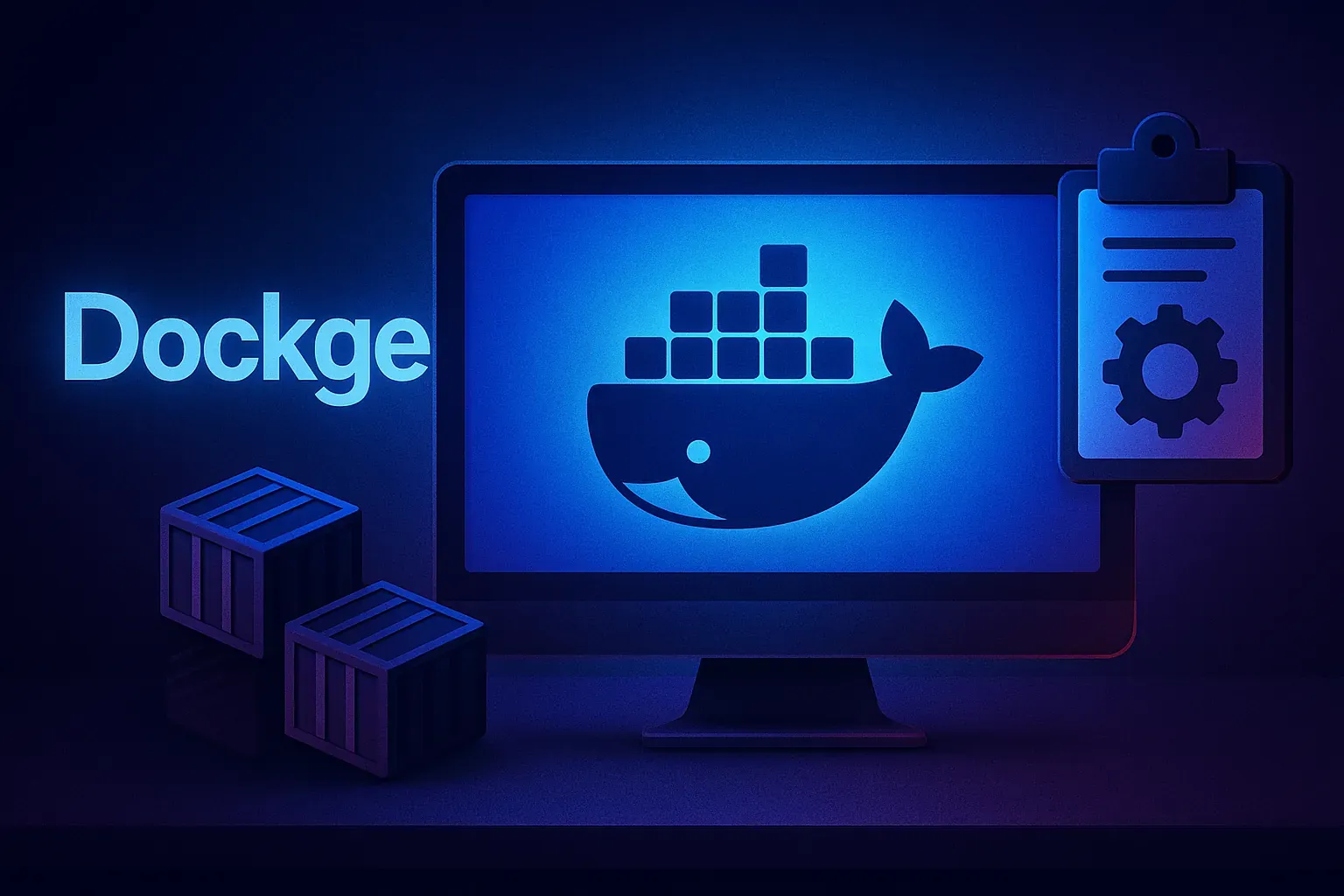
Lorsqu’on utilise Docker pour héberger ses services, on pense souvent à Portainer. C’est un excellent outil. Mais pour certains usages, on peut souhaiter quelque chose de plus léger, plus ciblé.
C’est là que rentre en jeu Dockge, un projet open-source créé par Louis Lam, qui mise sur la simplicité d’usage et une interface épurée pour la gestion de stacks Compose. On va découvrir ensemble pourquoi il peut être une bonne alternative, puis comment l’installer et l’utiliser dans votre environnement.
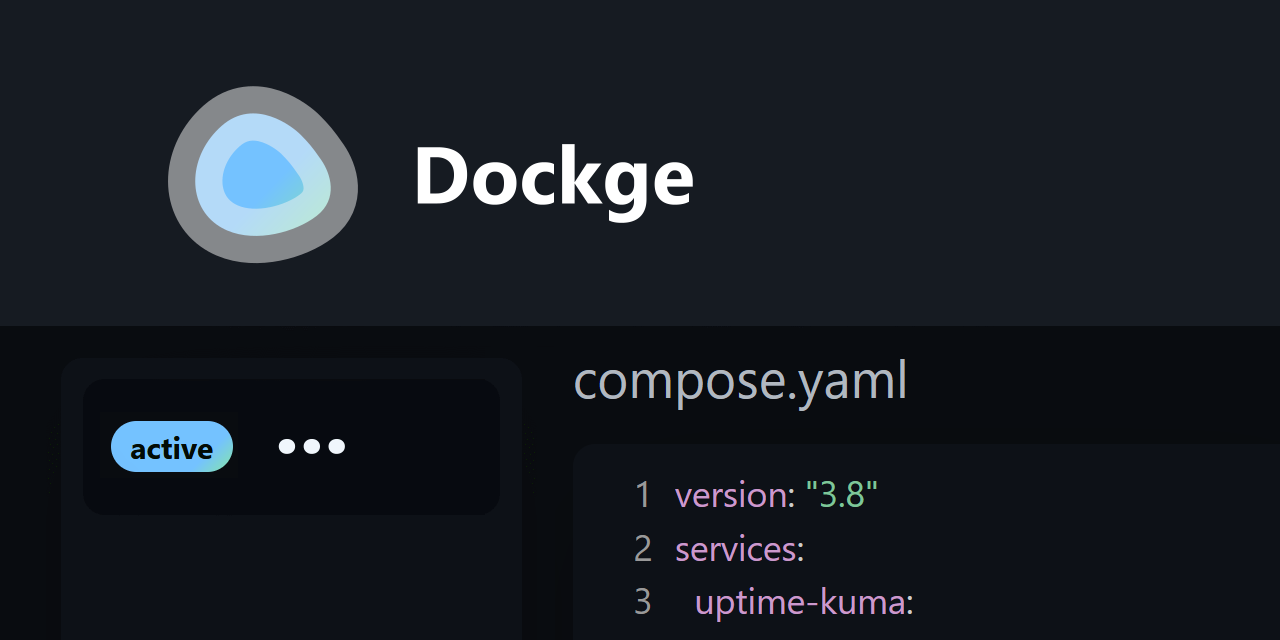
Dockge vs Portainer
Portainer vise à offrir une solution complète d’administration Docker. Il permet de gérer les ressources système, les utilisateurs, les volumes, les images, les réseaux et même des clusters Swarm et Kubernetes.
Dockge adopte une approche radicalement différente : il se concentre exclusivement sur la gestion des stacks Docker Compose. Il ne cherche pas à le remplacer, mais à proposer une alternative plus directe, plus fluide, et mieux adaptée aux usages domestiques et aux environnements homelab.
Dockge travaille directement sur vos fichiers docker-compose.yml et n'utilise pas de base de données intermédiaire : ce que vous voyez dans l’interface correspond exactement à ce qui existe sur le disque.
Il prend également en charge les fichiers d’environnement utilisés par Docker Compose. Si une stack contient un fichier .env, il est détecté automatiquement et vous pouvez consulter et modifier les variables d’environnement depuis l'interface web.
Depuis la version 1.4, Dockge peut, tout comme Portainer, se connecter à plusieurs agents Docker, ce qui permet de gérer des stacks provenant de différents serveurs ou machines depuis une seule interface.
L'interface est plus épurée mais parfaitement fonctionnelle, et on ne perd pas de temps à chercher ce qu'on peut ou veut faire.
Déploiement de Dockge
L’installation de Dockge est extrêmement simple, car l’outil… tourne lui-même dans un conteneur Docker !
On commence par créer un dossier pour faire tourner Dockge, et on y télécharge le fichier compose officiel :
mkdir -p /opt/dockge && cd /opt/dockge
wget https://raw.githubusercontent.com/louislam/dockge/master/compose.yamlLe répertoire où seront stockées les stacks peut être personnalisé (j'ai créé le dossier /opt/stacks) en ajoutant un dossier dans la section des volumes ainsi qu'en lui indiquant que ça sera son répertoire de travail, ce qui donne le compose suivant :
services:
dockge:
image: louislam/dockge:latest
restart: unless-stopped
ports:
- 5001:5001
volumes:
- /var/run/docker.sock:/var/run/docker.sock
- ./data:/app/data
- /opt/stacks:/opt/stacks
environment:
- DOCKGE_STACKS_DIR=/opt/stacksOn peut maintenant lancer le conteneur avec la commande que vous connaissez tous, et que Dockge va nous permettre de venir compléter :
docker compose up -dVous pouvez accéder à Dockge depuis votre navigateur depuis l’adresse http://votre-ip:5001 .
Au lancement, Dockge scanne automatiquement le répertoire des stacks et affiche au centre un résumé du nombre de stacks par statut, sur la gauche une liste des stacks trouvées avec leur nom et état (actif / inactif / arrêté) et enfin sur la droite les agents connectés. Vous noterez également la possibilité d'insérer une commande docker run pour la convertir en fichier compose qui sera ensuite géré par Dockge.
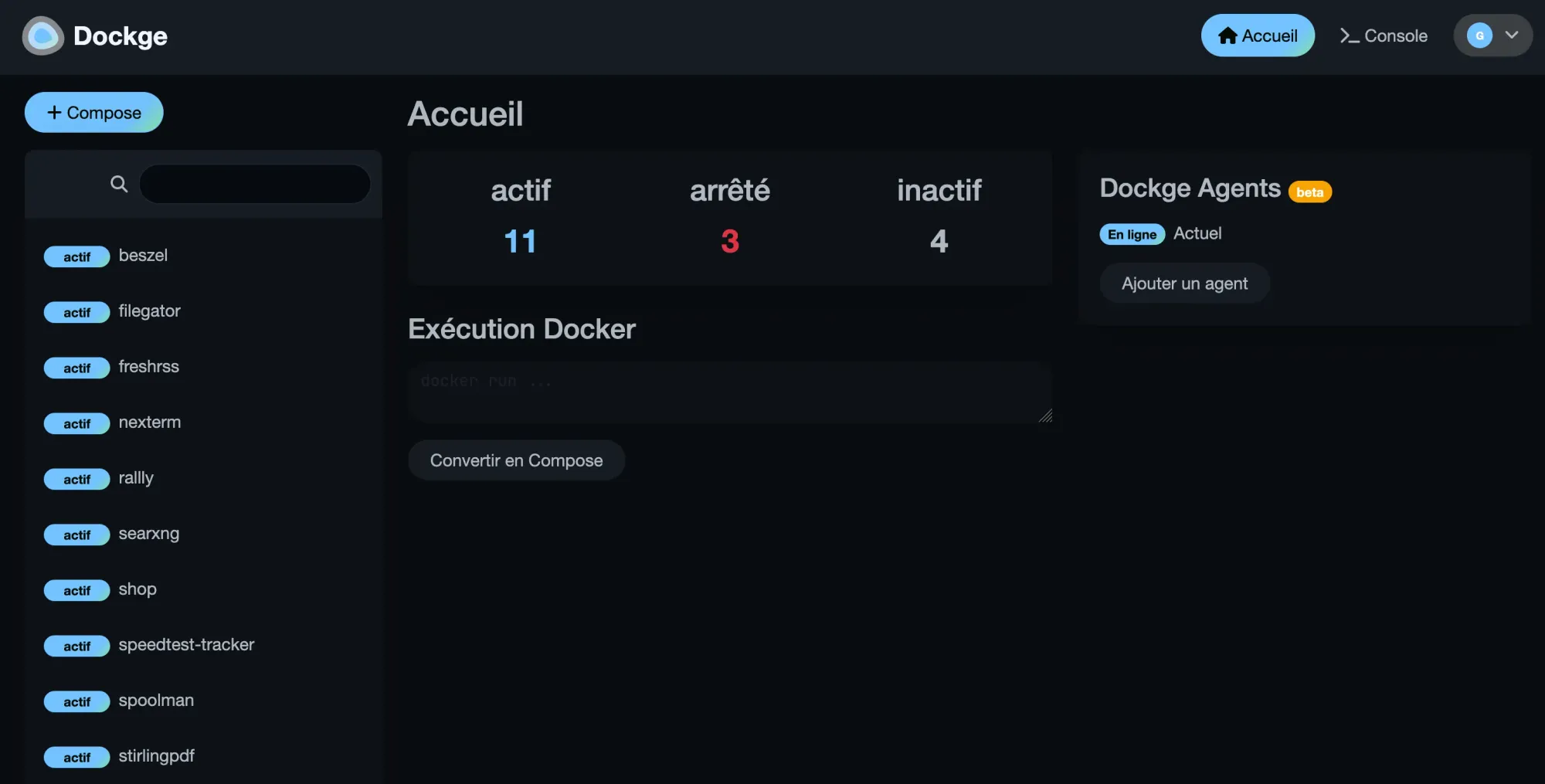
En cliquant sur le nom d'une stack, on dévoile sur la droite un affichage détaillé de cette dernière, avec en premier les boutons d'action (Modifier, Redémarrer, Mettre à jour, Arrêter/Démarrer), puis tous les conteneurs qui la composent avec l'image utilisée, leur statut et les ports, les logs de la stack, le fichier compose.yaml tout à droite avec son fichier .env en-dessous s'il existe.
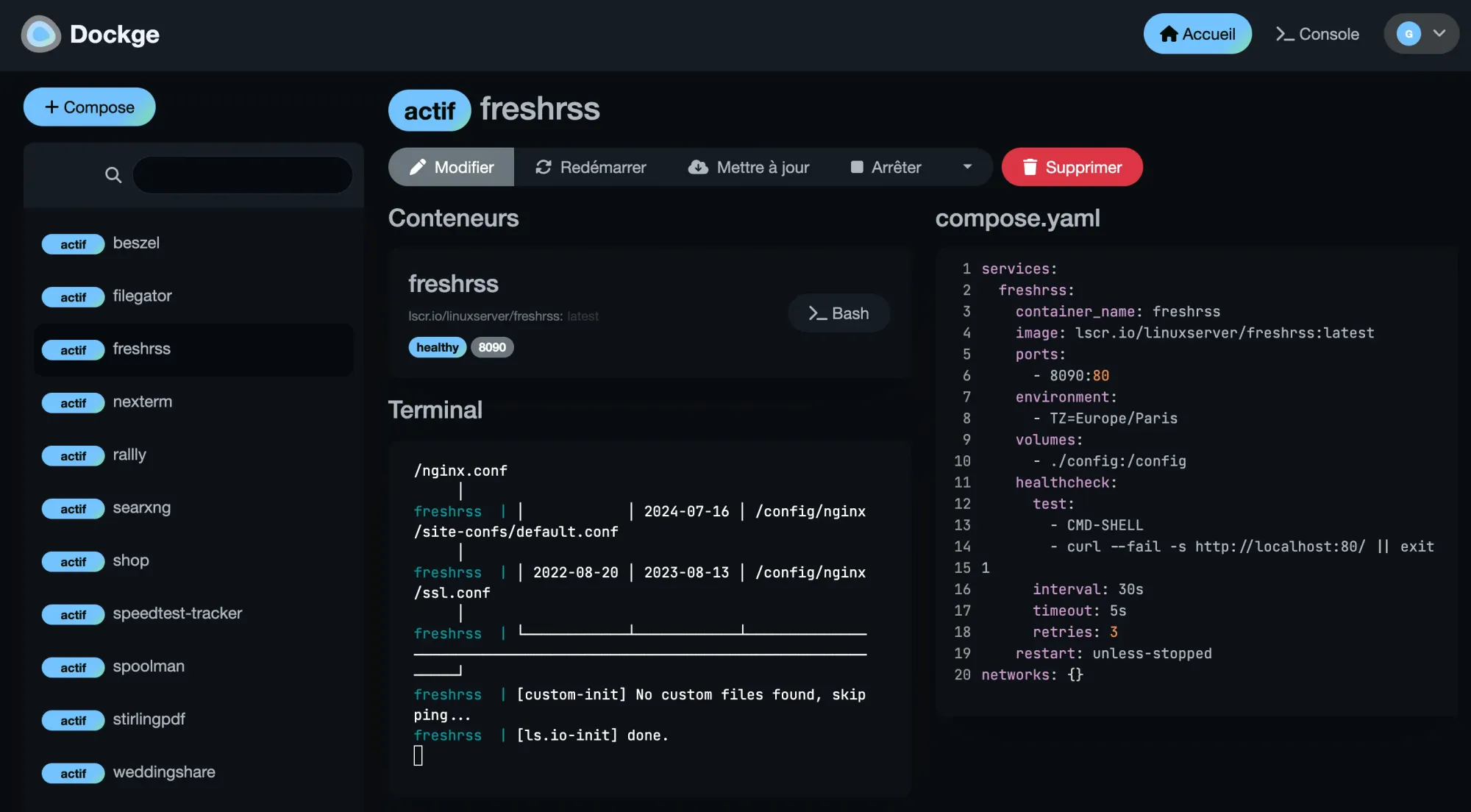
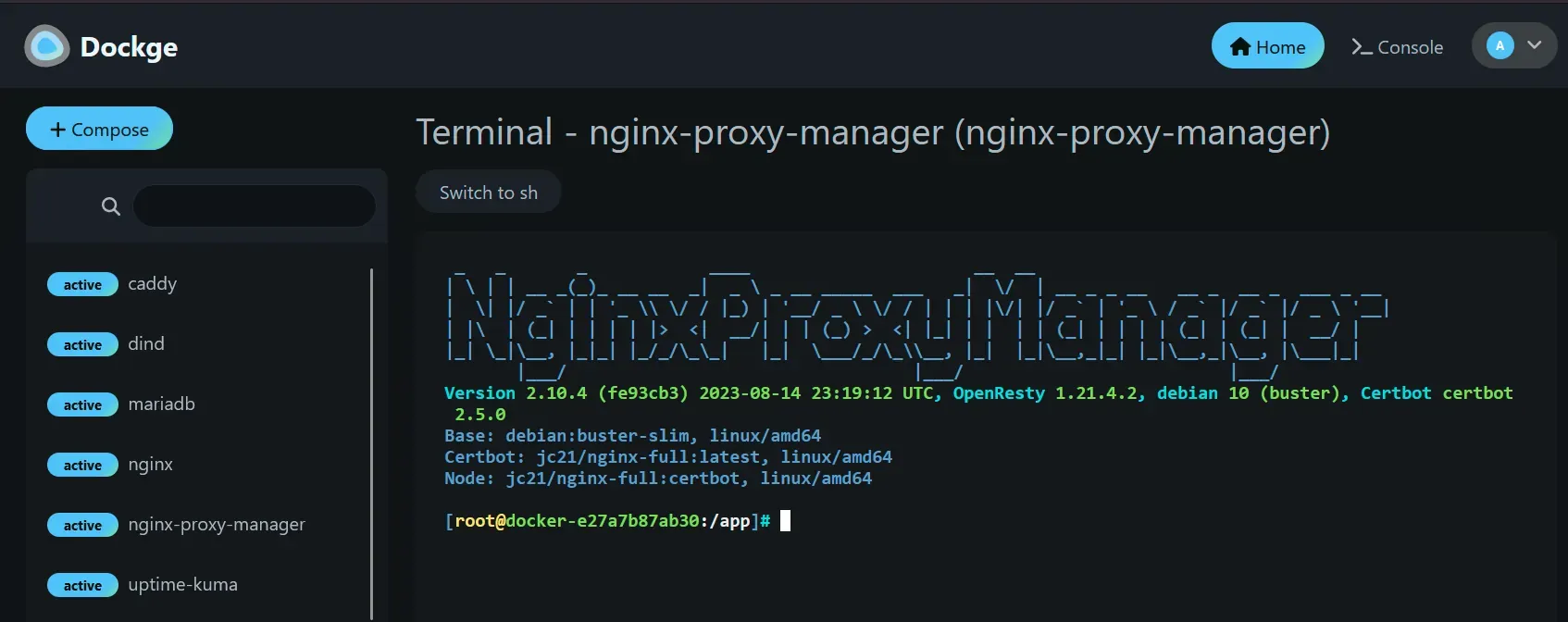
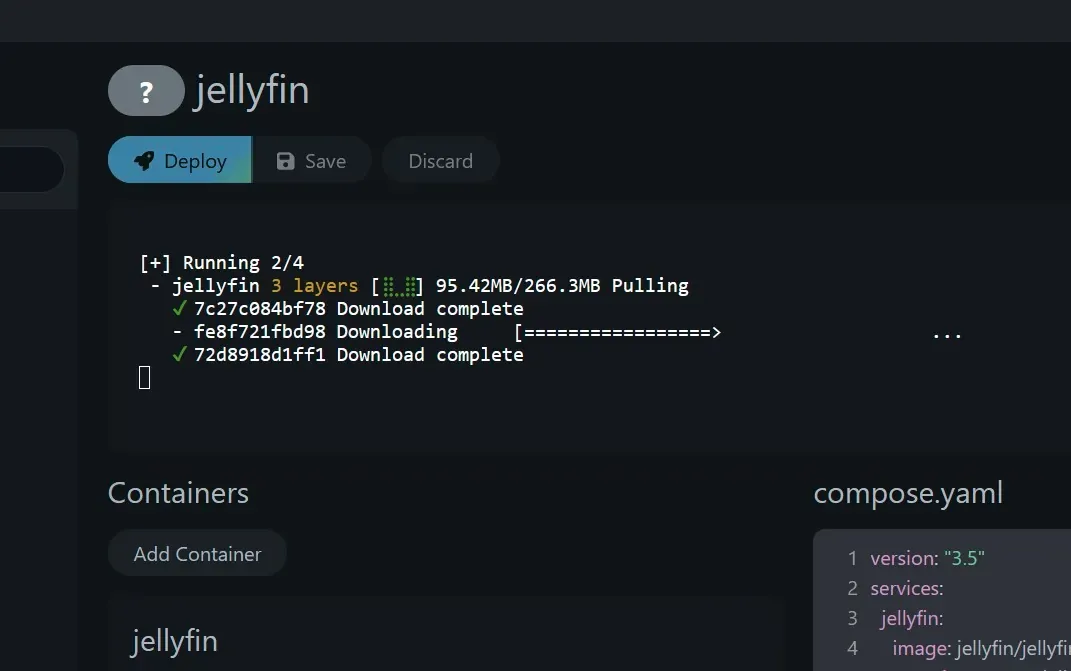
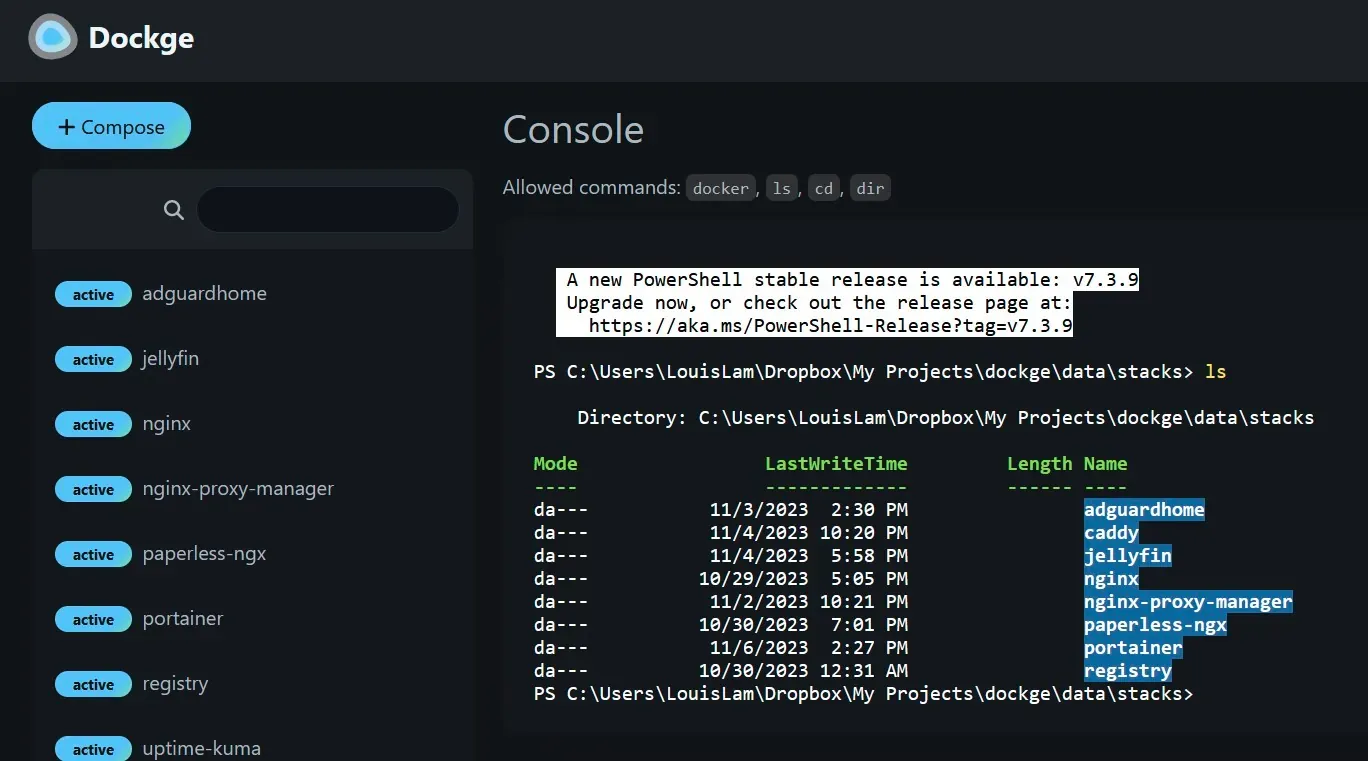
Et voilà l'interface quand vous ajoutez un nouveau compose.
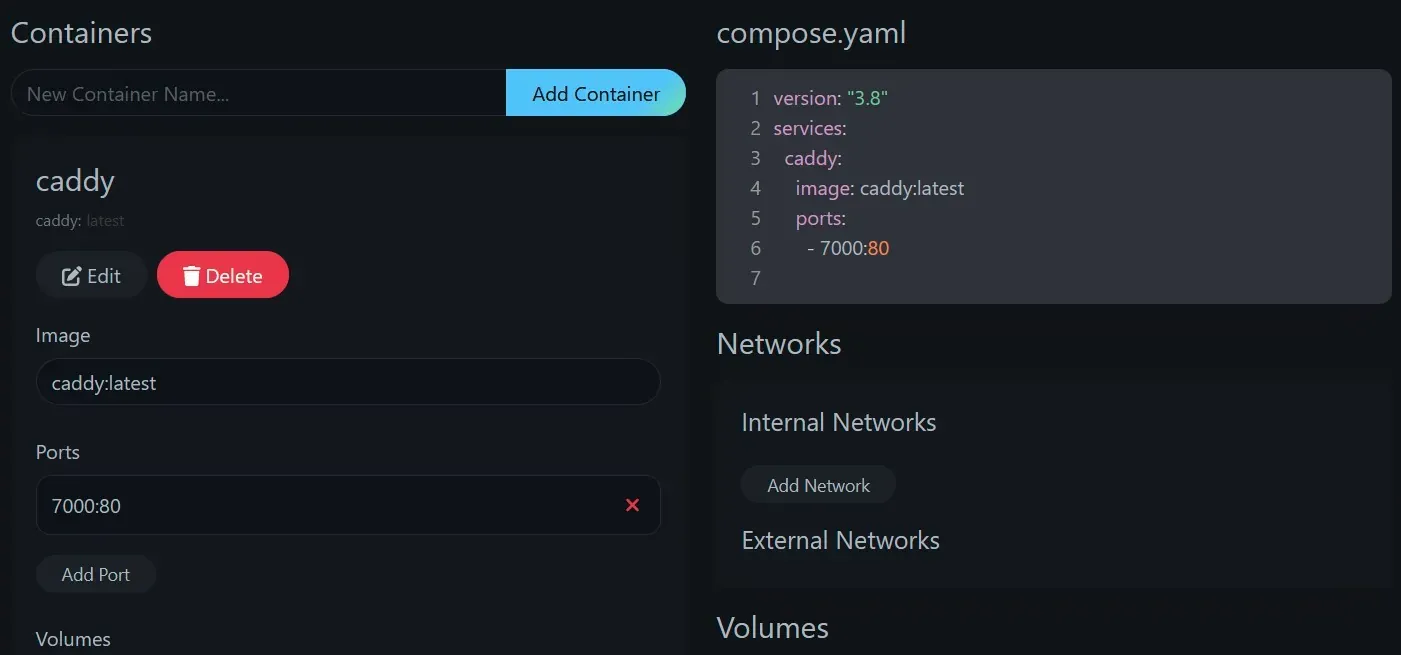
Conclusion
Si vous avez plusieurs applications à gérer et que vous souhaitez éviter de passer par la ligne de commande, Dockge répond très bien à ce besoin. En résumé, si vous cherchez la simplicité et l'efficacité tout en gardant un contrôle complet sur votre environnement Docker, Dockge est la solution !
À tester sans attendre sur votre serveur.
Si vous avez besoin d'aide pour mettre en place ou utiliser Dockge, n’hésitez pas à poser vos questions en commentaire ou à venir en discuter avec la communauté sur le groupe Telegram !

